В социальной сети Вконтакте, очень качественно реализованы механизмы безопасности и сохранения персональных данных. Кроме того, любой человек может вручную изменять параметры таким образом, чтобы гибко разграничивать части своего профиля, делая их доступными или закрытыми, для других пользователей и гостей (см. как посмотреть гостей Вконтакте).
Один из основных инструментов, которые применяются для этого — черный список. Вы можете полностью закрыть доступ для определенного посетителя или группы людей, просто добавив их страницы в черный список Вконтакте. Ниже вы найдете подробную инструкцию и обзор работы с этим инструментом.
Что это такое и как работает?
В настройках вашей страницы есть определенный раздел. Сюда можно добавлять пользовательские страницы. Если сделать это — человек полностью потеряет доступ к просмотру вашего профиля. При попытке зайти, он увидит следующее сообщение.
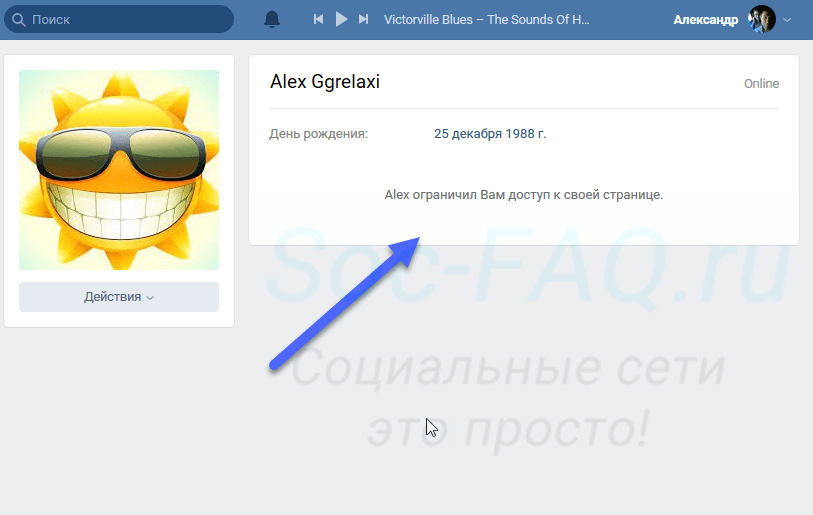 Пользователь ограничил доступ к своей странице — мы не можем просмотреть ее
Пользователь ограничил доступ к своей странице — мы не можем просмотреть ееЧаще всего используется для следующих целей:
- Ограничение доступа к своей странице и данным, для нежелательных лиц.
- Блокировка спамеров.
- Грубое закрытие своей информации. Для более точной настройки доступа, желательно использовать параметры из раздела «Приватность«.
Как внести человека в черный список в ВК?
Это делается двумя основными способами. Для начала, мы научимся делать это с компьютера. Затем с телефона.
Работаем с ПК
Вам понадобится прямая ссылка (id) на страницу пользователя, которого нужно заблокировать. Инструкцию по получению ищите в нашей инструкции — как узнать id пользователя Вконтакте.
В нашем примере я буду работать с одной из тестовых страниц. Ее айди адрес следующий.
https://vk.com/id384697376
У вас будет свой вариант.
Теперь действуем следующим образом. Переходим на свою страницу, и в верхней части экрана раскрываем меню. Здесь раздел «Настройки«, затем вкладка «Черный список«. Здесь можно просматривать уже добавленных людей.
Нам нужна кнопка «Добавить в черный список» — кликаем по ней. И в появившемся окне вставляем ссылку на страницу человека. Если все было сделано верно, его профиль отобразиться в списке. Нажимаем кнопку «Заблокировать«.
Мы получим уведомление о том, что человек был успешно добавлен в черный список — он не может просматривать нашу страницу, писать нам сообщения.
Давайте повторим процедуру с телефона.
Учимся делать с телефона (Android, iPhone)
Если вы попытаетесь зайти в черный список с телефона, то обнаружите, что здесь нет кнопки для добавления пользователя. Наша задача решается несколько иным способом.
Необходимо перейти на страницу к нужному человеку. Теперь откройте меню в правом верхнем углу. И в списке выберите пункт «Заблокировать«. Во всплывающем окне подтвердите операцию, нажав на кнопку «Да«. Человек будет заблокирован.
Альтернативный вариант — ссылка на блокировку прямо со страницы
Частично мы уже затронули этот вариант выше. Но я хочу рассказать о нем более подробно.
У любого пользователя есть возможность отправить жалобу на другого человека, в рамках социальной сети. Если вы считаете, что есть факт нарушения правил, то сообщите об этом администрации (см. как написать в техподдержку Вконтакте?). Для этого достаточно использовать специальную ссылку.
При этом, пользователь автоматически будет добавлен в черный список. Это нам и нужно. Давайте посмотрим, как это работает.
Идем на страницу к нужному человеку. Чуть ниже его основной фотографии, раскройте меню, и выберите пункт «Заблокировать …(имя пользователя)«. Все готово!
 Ссылка для блокировки пользователя — он автоматически будет добавлен в черный список
Ссылка для блокировки пользователя — он автоматически будет добавлен в черный списокКстати, ссылка сразу изменит название — станет «Разблокировать«. Теперь она предназначена для удаления из списка заблокированных. Об этом ниже.
Как удалить человека из черного списка?
В любой момент может понадобиться, снова открыть доступ человеку к нашей странице. Чтобы это сделать, достаточно убрать его профиль из списка. Способ актуален для компьютера и телефона.
Переходим к просмотру черного списка, и находим среди всех людей нужного человека. Теперь нажмите на ссылку «Удалить из списка» — человек будет разблокирован.
На что нужно обратить внимание
Учтите, что данные манипуляции ограничивают доступ только для выбранной страницы. Человек всегда может зайти к вам с любого другого аккаунта. Если Вы хотите, чтобы определенные данные со страницы были недоступны для просмотра, лучше ограничивайте их с помощью настроек приватности.
Видео гид. Черный список Вконтакте — как добавлять и удалять пользователей
кинуть в ЧС через комп и телефон
Как добавить в черный список в ВК неприятную личность? Иногда лучшим ответом на назойливость, хамство или обиду становится игнорирование. Именно для этого и была разработана такая опция.
Она есть во многих приложениях, даже в контакт-листе мобильного. Пользователям социальной сети В Контакте поставить человека в черный список разрешено разными методами. Функция работает через ноутбук или смартфон, подробно о том, что такое ЧС в соцсети, мы рассказали в нашей отдельной статье, поэтому здесь сразу перейдем к теме.
Добавляем в black-лист через компьютер
Существует два пути как кинуть в ЧС в ВК через комп, каждый из которых имеет свои преимущества.
Через настройки
- Опция находится в подменю, которое вызывается кликом мышью по кружку аватара в верхнем углу справа;


- Оказавшись в нужном секторе, на том же месте разыщите кружок аватарки, спуститесь чуть ниже, до строки «Черный список», перейдите;


- Нажмите синюю кнопочку с аналогичным названием;


- Предварительно скопируйте ID странички определенного человека (узнать номер страницы просто, если следовать нашим инструкциям), точное написание его ФИО. Вставьте в развернувшуюся поисковую строку;
- Когда профиль отыщется, кликните по нему.


Этот способ занимает некоторое количество времени, которое тратится на манипуляции по поиску блока, ввода данных, подтверждение услуги. Зато он дает возможность внести в черный список человека в вконтакте в любом случае. Независимо от того, находится ли он в числе ваших френдов, свободен ли вход на его страничку.
Через страницу того, кого хотим добавить в блок-зону
Как оперативно занести в черный список человека в ВК?
- Просто посетите его аккаунт;
- Под главной фотографией автора возле кнопки «добавить в друзья» нажмите на три точки;


- Развернется перечень подразделов, который завершается функцией «Пожаловаться на страницу», при нажатии на него внизу будет пункт «Закрыть доступ».




Этот метод доступен, если у автора страницы открыт доступ. Блок-кнопка присутствует у пользователей, которые не являются вашими контактами. Он удобен оперативностью, быстротой исполнения задачи. Получили хамское сообщение, перешли в профиль нахала, один раз щелкнули мышкой и вуа-ля.
Как добавить в черный список с мобильного?
Все пользователи В Контакте добавить в черный список друга с телефона могут следующим образом:
- Запустите приложение;
- В нижней панели найдите значок с тремя маленькими черточками. Это вызов меню;


- Переходим по вкладке «Друзья»;


- Находим того, кого хотим добавить в черный список, заходим в аккаунт;


- Кликаем по трем вертикальным точкам, во всплывшем меню выбираем задачу «Заблокировать»;




Кстати, в ВК кинуть человека в ЧС на телефоне можно, даже если он не добавлен в друзья.
- В разделе с контакт-листом нужно ткнуть на плюсик, который откроет форму поиска.


- Выберите приемлемый метод, например, по имени, найдите личность и заблокируйте с помощью аналогичных действий.




Мы узнали, как в ВК добавить в ЧС человека через комп или мобильный. Чтобы убедиться, что все получилось, зайдите в раздел с black-листом через настройки и посмотрите свой черный список.
Обратите внимание, что осталось при большом желании пользователь соцсети сможет обойти блокировку и написать Вам, даже если он в ЧС.


Итак, сделаем выводы:
- Назначение удается с любого устройства, как портативного, так и стационарного;
- Существует несколько тактик выполнения задачи;
- Добавлять можно не только френдов, но и посторонних;
- Помимо личных аккаунтов, опция работает в группах. Действия выполняет админ по идентичной схеме;
- Отправить в черный список в ВК можно не только участника группы, добавленного ранее – блокировка активна на всех зарегистрированных в соцсети.
- Но помните, что кто-то может заблокировать и вас. А выйти из черного списка, очень нелегко. Так что взвешивайте все свои решения и не делайте скоропалительных выводов.


Разыскать нужный раздел будет не сложно, соцсеть славится интуитивно понятной навигацией. Наверное, за это ее и любят миллионы поклонников. Пользуйтесь полезными опциями с удовольствием!
Похожие статьи:
 Социальная сеть ВКонтакте радует нас своим удобством и приятным, ненавязчивым интерфейсом. Сайт очень популярен на просторах русскоязычного сегмента интернета. Но иногда общаться хочется не со всеми, а ваш оппонент этого, к сожалению, не понимает. В таких случаях и приходит на помощь «Черный список». Сегодня мы поговорим о том, как в него добавить любого пользователя ВК.
Социальная сеть ВКонтакте радует нас своим удобством и приятным, ненавязчивым интерфейсом. Сайт очень популярен на просторах русскоязычного сегмента интернета. Но иногда общаться хочется не со всеми, а ваш оппонент этого, к сожалению, не понимает. В таких случаях и приходит на помощь «Черный список». Сегодня мы поговорим о том, как в него добавить любого пользователя ВК.
Для чего нужен «Блэк лист»
Благодаря ЧС любой человек, с которым вы не желаете общаться или просто хотите скрыть свой профиль, утратит доступ к комментированию ваших фотографий и записей, не сможет писать сообщения и вообще больше не зайдет на вашу страничку. Единственное, что он увидит, – это аватарку и надпись, которая говорит, что круг лиц для общения ограничен.

Для того чтобы вам было проще ориентироваться в статье, мы разделим инструкция на 2 половины. Первая подойдет людям, использующим полную версию ВКонтакте через браузер, а вторая окажется интересной для владельцев мобильных платформ.
На компьютере
Начнем по традиции с ПК – аналогичным образом все работает и на ноутбуке.
Где найти «Черный список»
Сначала расскажем, как и где найти тот самый ЧС. Тем более что все очень просто. Для того чтобы открыть «Черный список», делаем следующие шаги:
- Кликаем по маленькой белой стрелке, которая находится около вашей мини-аватарки.

- Выбираем обозначенный пункт из выпадающего меню.

- Жмем по ссылке «Черный список» и видим его содержимое. Тут показаны все пользователи, доступ которым к вашей странице заблокирован.

Теперь, когда вы знаете, где найти «Черный список» ВКонтакте, можно научиться добавлять и удалять пользователей из него.
Как добавить в ЧС
Добавить пользователя в «Черный список» ВК очень просто, а делается это следующими способами.
Через ID или имя пользователя
Для того чтобы заблокировать человека по ID, нужно сделать следующее:
- Переходим на страничку, владельцу которой хотим запретить доступ к своему профилю, и копируем ссылку, находящуюся в адресной строке браузера.

- Открываем выпадающее меню, находящееся в правой верхней части окна, и выбираем пункт настроек.

- Переходим на вкладку «Черный список» и жмем кнопку, отмеченную на скриншоте цифрой «2».

- Вставляем ссылку и жмем кнопку «Заблокировать».
Внимание: линк на страничку пользователя нужно копировать в полном объеме вместе с https://.

- В результате человек, который попал под нашу немилость, будет добавлен в ЧС. Об этом свидетельствует уведомление, которое вы видите на своих экранах.

Дальше разберемся, как добавить в «Черный список» со странички недоброжелателя.
Со страницы человека
Внести в ЧС можно прямо с главной странички пользователя. Не важно, в друзьях он у вас или нет.
- Делаем щелчок мышью по иконке с изображением трех точек (отмечена цифрой «1») и кликаем по пункту выпадающего меню, отмеченному двойкой.

- Если мы снова откроем меню действий, то увидим, что человеку запрещен доступ к нашей странице и тут появился новый пункт – «Разблокировать».

- Перейдя в сам «Черный список», мы увидим там имя и аватарку не угодившего нам персонажа.

На этом с добавлением мы разобрались.
Как удалить из ЧС
Далее рассмотрим, как удалить чей-либо аккаунт из своего «Black list»:
- Повторно заходим в опции нашей страницы, кликнув по белой стрелочке. В выпадающем меню выбираем пункт «Настройки».

- Жмем по ссылке «Черный список» и удаляем того, кому тут не место. Для этого напротив каждого пользователя есть кнопка с надписью «Удалить из списка».

- Как только мы разблокируем человека, напротив его имени появится новая ссылка, зовущая возвратить аккаунт в бан. Она будет отображаться до первого обновления странички. Как только мы ее закроем, персона просто исчезнет из данного перечня.

Вот так просто можно убрать пользователя из черного списка ВКонтакте.
На телефоне
Далее рассмотрим все то же самое, но уже на телефоне. Мы будем использовать Андроид-приложение, однако на Айфоне можно сделать все то же самое.
Где найти «Черный список»
В Android и iOS «Блек лист» можно открыть, сделав пару простых шагов:
- Запускаем приложение и жмем кнопку главного меню. Найти ее можно в нижнем правом углу окна.

- Тапаем по шестеренке настроек (отмечена красным кружочком).

- Выбираем пункт, отмеченный на скриншоте ниже.

Это и есть наш «Черный список». Тут вы видите список всех пользователей, которые вам чем-то «насолили».

По аналогии с пошаговой инструкцией для компьютера и ноутбука, покажем добавление в ЧС с Android или iPhone.
Как добавить в ЧС
Забанить любого «жителя» ВКонтакте на телефоне даже проще чем на ПК. Делается это так:
- Переходим на страничку пользователя и жмем кнопку меню.

- Далее выбираем пункт «Заблокировать».

- Остается только подтвердить намерение. Жмем «ДА».

Уведомление, появившееся в нижней части экрана, подтверждает успешность выполненных действий. Анастасия больше не с нами.

Если мы снова перейдем в «Черный список», то увидим, что девушка, а в вашем случае, возможно, противоположный пол, уже надежно тут обосновался. Стало быть, операция по блокированию прошла успешно.

Если вдруг вы погорячились и незаслуженно наказали человека (как в нашем случае с Настей), ошибку можно исправить. Как? Читаем дальше.
Как удалить из ЧС
Чтобы удалить пользователя из черного списка ВКонтакте на телефоне, нужно открыть бан-лист и просто тапнуть по иконке крестика напротив того, кто по вашему мнению не заслуживает тут находиться.

Готово, человек снова вправе писать вам, просматривать записи и даже комментировать их.
Заключение
Теперь вы знаете, как добавить или удалить пользователя из черного списка ВКонтакте с телефона или компьютера. Надеемся статья окажется полезной и поможет оградить свою личную жизнь от людей, с которыми общаться совсем не хочется.
Видеоинструкция
Для тех, кто любит не читать, а смотреть, мы приготовили тематические видео.
В настройках вашей персональной страницы вконтакте, есть раздел «Черный список». Он нужен для того, чтобы пользователи, которые вам надоедают или мешают, более не могли получить доступ к вашей странице. Это ограничение позволит вам исключить нежелательных посетителей.
Итак, как добавить человека в черный список вконтакте?
Оглавление:
- Как это работает?
- Как добавить в черный список в вк
- Используем ссылку на блокировку, прямо со страницы пользователя
- Заключение
Как это работает?
После того, как вы добавите человека в черный список, для него будет ограничен доступ к вашей странице (см. у кого я в чс вк). При попытке захода на нее, пользователь увидит вот такое сообщение.

Человеку будут доступны только 3 функции на вашей странице: пожаловаться на вас, заблокировать или добавить в закладки.
Как добавить в черный список в вк
Мы заходим на свою страницу, и идем в раздел «Мои настройки». Здесь переходим на вкладку «Черный список».
Вы увидите вот такой инструмент.

Здесь в строке поиска, вам нужно ввести имя пользователя, или id его страницы.
Имейте ввиду, что когда вы укажите id (см. как узнать id пользователя вконтакте), то пользователь сразу будет добавлен, по нажатию соответствующей кнопки. Если же вы начнете писать его имя, то после нажатия кнопки «Добавить в черный список», будут отображены все совпадения. Пример можно увидеть на картинке ниже:

Среди найденных людей, найдите того, которого вы хотите заблокировать. И рядом с его аватаркой, нажмите ссылку «Заблокировать».
В независимости от того, используйте вы id или ФИО, результат будет аналогичен.
Используем ссылку на блокировку, прямо со страницы пользователя
Можно пойти другим путем. Переходим на страницу человека, которого нужно добавить в черный список. Прокручиваем немного вниз, до дополнительного блока меню. Здесь нажимаем ссылку «Заблокировать …(будет имя пользователя)».

После этого он попадет в черный список, и потеряет доступ к вашей странице.
Заключение
Читайте также:
Обратите внимание на два момента.
Вы всегда можете исключить пользователя из данного списка, и он снова сможет контактировать с вами (см. как написать человеку если он ограничил доступ к своей странице).
Также у него будет такая возможность, если он воспользуется любой другой страничкой (см. купить аккаунты вк). В таком случае, вам придется добавлять каждую из них, в черный список вк.
Вопросы?
Вам помогла эта информация? Удалось решить возникший вопрос?
Понравилась статья? Пожалуйста, подпишитесь на нас Вконтакте!

Мой мир
Одноклассники
Google+
 Загрузка…
Загрузка…Как добавить в черный список Вк человека
Здравствуйте, дорогие друзья! Сегодня мы с вами научимся блокировать других ползователей в сети Вк, чтобы они больше не могли вам писать. Речь пойдет о черном списке.
Черный список – это понятие, которое используется не только в социальной сети Вконтакте. В него обычно добавляют человека, который вам неприятен либо человека, от которого вы больше не хотите получать никаких сообщений.
Что дает данный бан лист. Если добавить человека туда, то он не сможет больше вам писать, оставлять комментарии и никаким образом беспокоить. Если вы добавляете друга туда, то он сразу же удаляется из списка друзей Вконтакте.
Как посмотреть черный список
Достаточно большое количество пользователей вообще не знают, где находится перечень нежелательных друзей Вконтакте и как до него добраться. Сейчас я вместе с вами попробую решить эту проблему.
Нажимаем на верхнее меню и из выпавшего списка выбираем пункт «Настройки»:


На следующем этапе в правом меню выбираем пункт «Черный список»:


Как видите, ничего сложного, с одной проблемой разобрались. Мы добрались до заветного бан листа и можем наблюдать людей, которые в него занесены
Как добавить друга в заблокированные
Находим наш заветный перечень нежелательных людей. Это мы делать уже умеем, в самом верху есть кнопочка «Добавить в черный список», нажимаем на нее.


Далее нас просят добавить ссылку на страницу товарища, которого хотим добавить в этот же перечень:


Заходим на страничку друга и копируем ее адрес в верху в строке браузера:


Вставляем скопированный адрес в окошко добавления . У нас сразу же должна была подгрузиться миниатюрка человека. Нажимаем напротив нее на кнопочку «Заблокировать»:


Все, друга добавили.
Как заблокировать человека, которого нет в друзьях
Сделать это можно точно так же, как и друга, но есть еще один способ у нас. Заходим на страничку того, которого хотим заблокировать. Сразу под аватаркой у нас имеется маленькое меню в виде трех горизонтальных точек. Нажимаем на него и из выпавшего меню выбираем пункт «Заблокировать»:


Вот и все, после нажатия на эту кнопку он сразу же попадет в черный список.
Как удалить из черного списка.
Находим наш список, для этого читаем первый пункт статьи. В списке находим того, которого хотим убрать и напротив его миниатюрки нажимаем «Удалить из списка».


Блокировка пользователей Вконтакте с телефона
Теперь, дорогие друзья, давайте быстро пробежимся по всем тем операциям, которые мы с вами изучили только уже на мобильном приложении для телефонов и планшетов.
Запускаем приложение, находим там внизу значок шестеренки, нажимаем на него и в настройках выбираем «Черный сп…..»:


Это мы нашли его. Теперь для того чтобы добавить туда любого человека, не важно, друг это или нет, нужно зайти на его страничку и в правом верхнем углу нажать на меню в виде трех вертикальных точек:


Из выпавшего меню выбираем пункт «Заблокировать»:


Нас переспрашивают, а действительно ли хотим заблокировать данного человека. Соглашаемся.


Все, таким образом, человек попадает в черный перечень.
Как видите, дорогие друзья, ничего сложного нет, в статье я постарался без воды обрисовать все основные моменты для работы с блокировкой.
Как добавить в черный список


Нередко бывает так, что вас достает какой-нибудь уникум в контакте и вам хочется его заблокировать, а именно добавить человека в черный список. Друзья и недруги, которые находятся в вашем черном списке, лишаются возможности отправлять вам личные сообщения. Добавить даже друга в черный список иногда очень хочется.
Особенно когда у тебя плохое настроение, а он не унимается и продолжает подкалывать. Добавить друга в блок-лист — это крайняя мера. Конечно, лучше не делать так, ведь все таки это ваш друг. Во всяком случае перед этим лучше ему написать, что вы хотите от него немного отдохнуть и, что у вас не подходящее настроение, что бы он не обиделся на вас.
Также можно добавлять в него группы и страницы. Вдруг они тоже слишком часто шлют свои новости! Или просто надоели)


Ах да! Особо надоедливым личностям или даже людям, которые вас оскорбляют, вы можете закрыть доступ к своей странице, помимо того, что этот человек не сможет вам больше писать личные сообщения.
Да, бывает такое, что не хочется, что бы кто-то посторонний вторгался в вашу жизнь и тогда вы навсегда сможете избавить себя от него. Чаще всего так делают с бывшими парнями или девушками, что бы те не видели ваши фотографии не смогли вам написать.
Давайте по-порядку.
Как добавить друга в черный список:
Вконтакте это делается очень просто. Заходим в «Мои настройки»=>»Черный список». У вас должно появиться поле, в которое вы можете вписать имя своего друга или любого другого человека. Как только вы начнете вписывать имя, система сама будет выдавать возможные варианты. Первыми в списке как раз числятся ваши друзья и собеседники, с которыми вы недавно переписывались в ВК.


Как добавить своего подписчика в черный список:
К вам прицепился навязчивый человек и лезет вам в друзья, а вы не хотите вообще с ним контактировать? Тогда можете его тоже внести в черный список. Делается это очень просто.
Заходите на страницу вашего подписчика и внизу страницы, в левой колонке, под аудио записями должно быть написано «заблокировать XXXX». Нажимаете эту кнопку и, в зависимости от ситуации, можете еще пожаловаться на его страницу. Вашу жалобу рассмотрят и, возможно, заблокируют его.


Как добавить в черный список участника группы
И напоследок. Если вы хотите добавить в черный список группы любого из участников, то это можно сделать двумя способами.
-удалить любое его сообщение, после чего появится возможность удалить все его сообщения за две недели, пожаловаться на спам и заблокировать. Выберите «заблокировать».
Выберите в меню группы «управления страницей» и нажмите на вкладку «черный список». Теперь вы можете написать имя любого из участников вашего сообщества и добавить его в черный список.
На этом все. Советуем вам посмотреть видео урок. Так будет нагляднее.
Как добавить в черный список в ВК
В социальной сети могут регистрироваться абсолютно все пользователи интернета, у которых есть мобильный телефон для подтверждения личности. Не всегда эти люди приятны в общении и ведут себя адекватно. Чтобы оградиться от нежелательного контакта, следует использовать «Черный список» — функцию блокировки. В текущей статье разберемся, как добавить в черный список в ВК любого зарегистрированного там человека.
Что такое «Черный список»
Так называется функция, позволяющая оградить себя от общения и каких либо действий со стороны неприятного участника социальной сети. Добавленному в «Черный список» пользователю запрещено отправлять сообщения, оставлять комментарии, лайки, просматривать фотографии и проявлять любую активность на странице человека, который его заблокировал.
Догадаться, что участник соцсети внес вас в свой ЧС очень просто, для этого нужно посетить его страницу. На ней будет отображена только аватарка, имя и несколько строк основной информации. Ниже будет расположена надпись «(Имя человека) ограничил(а) доступ к своей странице.


Теперь разберемся, как занести человека в свой ЧС, чтобы запретить ему любые действия в отношении профиля.
Добавление в «Черный список»
Существует два варианта, как внести пользователя в ЧС ВКонтакте. Рассмотрим каждый из них более детально.
Добавление на странице пользователя
Метод предполагает посещение страницы человека, которого требуется заблокировать. Пошаговая инструкция:
- Открыть сайт социальной сети.
- Перейти на страницу пользователя.
- Под аватаркой нажать на три горизонтальные точки.
- Выбрать пункт «Заблокировать».


Справка. Если пользователь находится в друзьях, то нужно сначала его оттуда удалить: нажать на кнопку «У Вас в друзьях», в выпадающем меню выбрать «Убрать из друзей».
Помимо блокировки существует возможность пожаловаться на страницу. После нажатия на пункт «Пожаловаться», следует указать причину, оставить комментарий к заявке и по желанию отметить опцию «Закрыть доступ к моей странице».
Добавление через настройки
Кинуть участника соцсети в «Черный список» получится и через раздел настроек профиля. Действовать необходимо следующим образом:
- Нажать на уменьшенную копию аватарки, расположенную в верхнем правом углу.
- Выбрать пункт «Настройки».
- С помощью меню справа, перейти в раздел «Черный список». На странице отобразятся ранее добавленные участники, напротив каждого есть ссылка для удаления из списка.
- Нажать кнопку «Добавить».


- Отыскать пользователя в списке предложенных или воспользоваться поиском для быстрого нахождения. В строку поиска можно вписывать не только имя, но и вставлять ссылку на профиль человека, которого требуется заблокировать.
- Напротив имени пользователя кликнуть кнопку «Заблокировать».


Готово. В разделе отобразится уведомление «(Имя человека) добавлен(а) в Черный список. Он/Она больше не сможет просматривать страницу и отправлять сообщения». С помощью этого способа получится быстро поставить в список несколько человек, без необходимости посещения страницы каждого из них.
Добавление пользователя в «Черный список» позволяет оградить себя от неприятного общения, спама, оскорблений и прочего. Заблокировать человека очень просто, это получится сделать как на его странице, так и через настройки.
Как мне удалить IP-адрес из черного списка?
(перейдите на страницу проверки черного списка, чтобы узнать, указан ли ваш IP-адрес в базе данных по защите от спама. В этой статье объясняется, почему это происходит, и как выйти из черного списка.)
Каждая база данных черного списка имеет свои критерии для пометки IP-адресов и составления своего собственного списка нарушителей в Интернете.Эти критерии могут включать различные «списки»: технические, политические и научно обоснованные.
- Технические списки происходят в основном из-за проблем конфигурации почтового сервера, таких как отсутствующие или неправильные обратные записи DNS, отсутствующие или неправильные приветствия баннеров и почтовые серверы, работающие в подозрительном диапазоне IP-адресов.
- Списки политик основаны на операторе, который не желает получать электронную почту из определенных стран, или интернет-провайдеров, у которых есть история несоблюдения запросов «отписаться».
- На основе доказательств списки, в которых оператор получил прямые (или косвенные) доказательства того, что IP-адрес был вовлечен в отправку нежелательных писем.
Если ваш IP-адрес был занесен в черный список и вы хотите провести расследование, вам необходимо посетить веб-сайт черного списка и проверить ваш IP-адрес. В большинстве баз данных черного списка приводятся общие причины перечисления, но не указываются конкретные адреса электронной почты, связанные с занесенными в черный список IP-адресами.
Начало «в черном списке».»
Если вам удастся выяснить, почему вы попали в черный список, вы можете попытаться изменить его. (Вы можете хотеть работать с кем-то, кто технически подкован, чтобы лучше помочь вам.)
Для начала потратьте время на то, чтобы убедиться, что ваша сеть и почтовый сервер настроены правильно, и что все детали в порядке устранения проблем, как это предписано черным списком. Например, они могут попросить вас исправить как прямые, так и обратные записи DNS, а также баннеры SMTP. Кроме того, вы можете сделать следующее:
- Сканирование всех компьютеров в сети на наличие вирусов
- Проверьте, есть ли какие-либо известные и необходимые «исправления» (обновления и исправления) для вашей операционной системы .
- Более безопасная настройка маршрутизаторов
- Создание и применение более надежных паролей
После удаления из черного списка.
Вы хотите быть удалены из любых черных списков, потому что базы данных часто имеют общие IP-адреса, которые были перечислены. Если вы считаете, что все исправили, вернитесь на сайт черного списка и следуйте инструкциям по удалению IP-адреса. Вот что вы можете встретить:
- Самостоятельное удаление. Есть несколько черных списков с функцией самообслуживания, которая позволяет вам без особых проблем удалить свой IP-адрес из списка. Тем не менее, вы должны убедиться, что вы решили все проблемы, прежде чем делать это.Если вы этого не сделаете, и ваш IP-адрес снова появится в списке, его будет не так просто удалить в следующий раз.
- Удаление по времени. Большинство черных списков имеют встроенный автоматический процесс, который удаляет низкоуровневые списки (IP-адреса, которые являются легкими нарушителями) в течение недели или двух. Но если IP-адрес отправлял спам более одного раза или имел большой объем, период времени будет больше.
Будь милым … и посмотри, что получится.
Когда вы пытаетесь выйти из черного списка, вы продвинетесь дальше, если будете следовать правилам и сотрудничать.Если вы действительно невиновны в каких-либо преднамеренных нарушениях (или если вы допустили честную ошибку), сообщите об этом им. Чем более откровенна и прямолинейна ваша база данных, тем проще будет исключить ваш IP-адрес из черного списка.
Имейте это в виду:
- Их приоритет состоит в том, чтобы уменьшить количество спама на их почтовой платформе для их клиентов — их цель не состоит в том, чтобы помешать вам отправлять электронные письма.
- Спам это серьезная проблема. Они не заносят в черный список.Это их способ попытаться выявить и предотвратить реальные проблемы.
- Черные списки являются законными, потому что они предназначены для предотвращения мошенничества или другой деятельности, которая нарушает нормальный бизнес. Мы все должны принять этот факт.
- Если вы допустили ошибку и попали в черный список, больше не повторяйте эту ошибку. Вы, вероятно, не будете прощены во второй раз.
Возможно, вам удастся решить любые проблемы с черным списком в Интернете. Если нет, и черный список проблематичен для вас, рассмотрите возможность связаться со списком по телефону и попытаться решить проблему таким образом.
Статьи по теме
,Обновлено
Среди ведущих поисковых систем Google занимает первое место и наиболее широко используется в мире. Он постоянно предоставлял своим пользователям безопасный онлайн-опыт. Когда дело доходит до контекста конфиденциальности, Google использует фильтры конфиденциальности перед отображением результатов поиска пользователя. Когда идентифицируется потенциально вредоносный веб-сайт или сайт заражен WordPress Ransomware или любым другим видом вредоносных программ, таких как WordPress перенаправление вредоносных программ, Google помечает сайт и позволяет пользователям знать, что они запускают вредоносные программы, сидящие, они заносят его в черный список.С другой стороны, он также уведомляет владельца сайта о намерении злоумышленника.
В этой статье вы узнаете о черном списке Google в деталях. Узнайте, как повторно активировать домен из черного списка Google, как удалить предупреждения черного списка Google с сайта WordPress, различные инструменты проверки черного списка Google и многое другое.
Что такое черный список Google?
Когда поисковые системы удаляют какой-либо сайт из своего индекса, это называется «черный список Google». Если веб-сайт занесен в черный список Google, он теряет около 95% своего органического трафика, что является довольно серьезной проблемой, особенно для тех, кто использует свой сайт в качестве основного для продажи и получения дохода.Попадание в черный список Google может привести к резкому снижению общего дохода вашего сайта.
типов Google, черный список
Черный список Google обычно подразделяют на два типа:
- черный список вредоносных программ от Google
- Черный список фишинга от Google
Black Google Malware Черный список
Самые популярные поисковые системы используют уникальный способ представления веб-сайтов, попавших в черный список из-за вредоносных программ.Браузеры, такие как Google, Mozilla Firefox, Yahoo и т. Д., Используют различные предупреждающие сообщения для представления сайта, взломанного вредоносным ПО.
Некоторые из самых популярных предупреждающих сообщений в черном списке Google приведены ниже:
- «Сайт впереди содержит вредоносное ПО!»
- «Опасность: впереди вредоносное ПО!»
- «Сайт впереди содержит вредоносные программы»
- «Сайт впереди содержит вредоносное ПО»
- «Сообщаемая страница атаки!»
- «Подозреваемый сайт вредоносного ПО»
- «Этот сайт был признан небезопасным»
Однако каждое из предупреждений предназначено для информирования вас о том, что веб-сайт был взломан и помещен в черный список, поскольку он используется для распространения вредоносного ПО и, таким образом, удерживает пользователей от перехода на веб-сайты.
Вы можете использовать наш бесплатный инструмент, сканер вредоносных программ WordPress, чтобы сканировать ваш сайт и обнаруживать вредоносные полезные данные, проблемы безопасности и статус черного списка в крупных органах власти.
Black Черный список фишинга Google
Вредоносные программы могут быть разных видов: троянские кони, фишинговые схемы, фармак-хаки, электронная почта или взлом информации. Фишинг — одна из популярных мошеннических попыток взлома электронной почты с целью кражи личной информации. Когда веб-сайт попадает в черный список из-за фишинг-атаки, сообщение, которое вы увидите после попадания на URl веб-сайта, будет «Обманчивый сайт впереди».
Некоторые из общих предупреждений, которые могут появляться на вашем экране:
- Обманчивое место впереди
- Подозреваемый фишинг-сайт
- Сайт подделка запроса
Сообщения такого типа могут отображаться на экране, но уведомления в выдаче Google не отображаются.
Понимание предупреждений Google о безопасности
Каждый раз, когда пользователь посещает какой-либо черный сайт, появляется предупреждающее сообщение с большим красным заставкой. Эти предупреждения имеют важное значение, и очень важно понять значение этих сообщений:
hatЧто такое «обманчивое место впереди»?
Это сообщение используется для информирования посетителей сайта о том, что они не должны делиться какой-либо информацией.Google обнаруживает, что кто-то внес изменения в сайт, чтобы обмануть пользователей. Часто это происходит в форме фишинговой кампании, но может также включать веб-страницы, которые в противном случае были помечены как мошеннические или рекламные.
Когда пользователь пытается открыть сайт, это предупреждение генерирует большой красный экран с сообщением, зарезервированным для фишинговых веб-сайтов:
This «Этот сайт может нанести вред вашему компьютеру»
Это сообщение используется для информирования пользователей о вредоносном веб-сайте, к которому они пытаются получить доступ.Google довольно хорошо подозревает, что злоумышленник на веб-сайте распространил вредоносное программное обеспечение на компьютере посетителя, и когда он это обнаруживает, он предупреждает пользователя с помощью этого типа предупреждающего сообщения. Посещение такого сайта может привести к сбою в вашей системе или может сделать вашу систему уязвимой для целого ряда атак с загрузкой с диска, включая вымогателей.
Когда Google обнаруживает вредоносное распространение вредоносных программ на веб-сайте, он помещает его в черный список и создает большое красное изображение с вышеупомянутым предупреждающим сообщением в нескольких браузерах, использующих API черного списка Google.
Также прочитайте — Удалите «Этот сайт может быть взломан» из WordPress в Google
Почему мой сайт занесен в черный список в Google?
Ежедневно тысячи веб-сайтов заносятся в черный список Google, и причина, по которой веб-сайт занесен в черный список, заключается в внедрении вредоносного кода без разрешения владельцев сайтов. Вредоносные хакеры внедряют веб-сайты с вредоносным кодом и, чтобы удержать посетителей веб-сайта для входа на сайт, Google выдает предупреждающее сообщение с большим красным экраном, на котором отображается предупреждение для сайта, подверженного вредоносным программам.
С другой стороны, некоторые веб-сайты также подвергаются фишинговым кампаниям с целью кражи частной информации и, таким образом, взлома веб-сайта. Взломанный сайт убеждает интернет-пользователей посетить поддельную страницу и поделиться своей личной информацией. Вот почему Google помещает в черный список потенциально вредоносный веб-сайт, на который влияют.
Как проверить мой сайт в черном списке или нет?
Если вы заметили внезапное падение трафика в вашей поисковой системе, то, скорее всего, причина в том, что Google занес в черный список ваш сайт.Таким образом, всегда целесообразно проверить, проиндексирован ли ваш сайт или нет.
Вот несколько простых способов проверить черный список вашего сайта:
№1. Ручной метод для уже проиндексированных сайтов:
Если страницы вашего сайта уже проиндексированы Google, просто выполните этот поиск в Google
«Сайт: domainname.com».
Например, давайте поищем на сайте: wphackedhelp.com в Google.
После выполнения этого поиска, если результаты не возвращаются, есть очень хороший шанс, что ваш сайт взломан.
м2. Использование программного обеспечения для проверки сайта:
Еще один простой способ проверить, занесен ли ваш сайт в черный список Google или нет, — это посетить GEEK FLARE.
Просто введите URL своего веб-сайта и протестируйте его. Вы получите статус своего веб-сайта в течение нескольких секунд.
📋3. Проверьте это с Google:
Один из лучших способов следить за состоянием здоровья вашего сайта — использовать Инструменты Google. Google также предоставляет инструменты, которые позволяют владельцам веб-сайтов проверять, находится ли веб-сайт в черном списке.
Используйте инструмент диагностики безопасного просмотра Google — Чтобы использовать этот инструмент, просто добавьте URL в конец http://www.google.com/safebrowsing/diagnostic?site=.
Например, чтобы протестировать этот сайт, вы должны ввести http://www.google.com/safebrowsing/diagnostic?site=https://secure.wphackedhelp.com/
List Of 10 Бесплатные инструменты для проверки и удаления Google Blacklist
Ваш веб-сайт WordPress занесен в черный список Google? Если вы хотите узнать, вы можете быстро проверить это с помощью нашей проверки черного списка Google . Для того, чтобы получить печатную копию своего отчета, вы можете зарегистрироваться на нашем сайте и получать отчеты бесплатно.
Другие инструменты удаления черного списка Google включают в себя:
- whatismyip.com — проверка черного списка покажет, указан ли введенный URL-адрес или IP-адрес в системах DNSBL или SURBL. Инструмент проверки черного списка
- — Интернет-магазин Chrome — Google
- Проверка черного списка IP и мониторинг
- MX Toolbox — отчет затем возвращает результаты для вашего домена и выделяет критические проблемные области для вашего домена, которые необходимо решить.
- http://www.shallalist.de — получите список доменов из черного списка Google здесь.
- http://www.urlblacklist.com/ — получить список доменов из черного списка Google можно здесь.
- Список заблокированных пользователей (AHBL)
- BlackListAlert
- Мониторинг черного списка
- Инструменты Google для веб-мастеров
lackЧерный список в связи с заявлением об авторском праве или DMCA:
Если вы хотите проверить безопасность вашего веб-сайта на предмет претензий об авторских правах, перейдите на страницу удаления Google и введите URL-адрес вашего веб-сайта.
seИспользуйте инструменты Google для веб-мастеров
Для отслеживания любых нежелательных изменений, внесенных на ваш сайт, вы можете использовать Инструменты Google для веб-мастеров. Когда вы используете этот инструмент, он будет показывать вам ссылки на ваш сайт, ваши поисковые запросы, состояние сайта, 404 не найденных страниц, ошибки сервера и много другой полезной информации на вашем сайте.
Как удалить сайт из черного списка Google?
Если вы обнаружите, что ваш сайт занесен в черный список Google, вы должны выполнить следующие действия, чтобы удалить ваш сайт из черного списка Google или удалить черный список Google. Предупреждение.
Перейти на страницу диагностики Google
Чтобы определить, что именно занесено в черный список на вашем сайте, вы должны проверить страницу диагностики Google вашего сайта. Вы найдете URL-адреса и страницы, которые были обнаружены и помечены как потенциально опасные. Это поможет вам проверить контент, который нужно удалить с сайта.
Проверьте, когда ваш сайт занесен в черный список?
Следующим шагом будет поиск последнего сканирования, выполненного на вашем сайте Google i.е. когда Google наконец обнаружил подозрительный контент на вашем сайте. Очистите содержимое после последней попытки. Не удаляйте страницы, но удаляйте вредоносный контент, в противном случае Google не удалит ваш сайт из списка. Так как он считает, что вы можете восстановить страницы после индексации сайта в поисковой системе.
Запросить уведомление о вредоносном ПО:
После того, как вы внесли изменения в содержимое веб-сайта и завершили очистку сайта, вы можете запросить проверку на наличие вредоносных программ с помощью Инструментов Google для веб-мастеров, чтобы позволить Google отслеживать последние изменения на вашем сайте.Это позволит Google повторно сканировать ваш сайт в течение нескольких часов.
Сначала проверьте свой веб-сайт в консоли поиска Google. После того как вы подтвердили свой сайт:
- Перейдите на вкладку Проблемы безопасности , чтобы просмотреть проблемы, обнаруженные Google.
- Select, Я исправил эти проблемы .
- Нажмите Запросить отзыв . Обычно это занимает несколько дней.
- Введите подробную информацию в поле о том, что вы сделали, чтобы исправить эти проблемы.
- Нажмите Ручные действия в разделе .
- Продолжайте выполнять шаги 1-4, пока все проблемы не будут удалены из Google.
Обратитесь за профессиональной помощью!
Иногда страница диагностики Google также не может диагностировать вредоносные домены. Таким образом, если вы не можете найти «вредный» контент, попробуйте поискать в Интернете доменные имена, перечисленные на странице диагностики. Скорее всего, кто-то другой уже выяснил, как эти доменные имена участвуют в использовании веб-сайтов.Если ничего не помогает, свяжитесь с нами для очистки вашего сайта.
Как предотвратить будущие хаки и черные списки?
Число уязвимостей, используемых злоумышленниками, растет с каждым днем. Основные советы по защите вашего сайта:
- Настоятельно рекомендуется не сохранять учетные данные, например пароль FTP, на локальном ПК.
- Используйте надежные пароли и попытайтесь установить трудно угадываемые имена пользователей.
- Если вы используете FTP, подумайте о переходе на более безопасное решение, такое как ssh / SCP / SFTP.
- Убедитесь, что часто сканируете свой веб-сайт на наличие уязвимостей веб-приложений.
- Перечислите все сторонние плагины, которые вы используете, и никогда не забывайте регулярно обновлять все плагины.
- Устанавливайте только заслуживающие доверия плагины. Составьте список всех сторонних плагинов, которые вы используете, и регулярно обновляйте их. Как программное обеспечение, которое вы используете для запуска вашего сайта, так и все ваши плагины должны быть обновлены до текущих версий.
- Всегда устанавливайте соответствующие разрешения для файлов или папок на вашем веб-сервере.
- Очень важно защитить ваш компьютер. Таким образом, убедитесь, что вы регулярно сканируете свой локальный компьютер с известным антивирусным ядром.
Другие похожие сообщения в «WordPress Security»
Нравится:
Нравится Загрузка …
Похожие
- Товары
- Клиенты
- Случаи использования
- Переполнение стека Публичные вопросы и ответы
- Команды Частные вопросы и ответы для вашей команды
- предприятие Частные вопросы и ответы для вашего предприятия
- работы Программирование и связанные с ним технические возможности карьерного роста
- Талант Нанимать технический талант
- реклама Связаться с разработчиками по всему миру
В разговоре о подержанных смартфонах часто встречаются слова Черный список и IMEI. Так что же это за черный список мобильных телефонов?
Читайте наш обновленный пост о черных списках айфонов здесь.
Что такое черный список сотовых телефонов?
Черный список — это общая база данных, в которой перечислены смартфоны, которые были украдены в Канаде. Если телефон указан в черном списке, операторы беспроводной связи не позволят ему подключиться к сотовой сети, даже если используется действующая SIM-карта.Устройства перечислены по их уникальному номеру IMEI. У многих стран есть подобный Черный список, и они размещены в международной базе данных, управляемой GSMA. Это означает, что телефон, занесенный в черный список в Канаде, не сможет подключиться ни в одной из других стран-участниц, и наоборот.
Что такое IMEI?
IMEI расшифровывается как «Международная идентификация мобильного оборудования». Это уникальный идентификатор, который жестко закодирован во всех смартфонах последнего поколения.Потому что (в отличие от SIM-карты) ее нельзя легко извлечь, и поскольку она соответствует общему стандарту для операторов и стран, она используется для идентификации украденных телефонов.
Почему был реализован черный список?
Черный список был введен в 2013 году для противодействия краже сотовых телефонов. Телефон, который нельзя активировать ни в одной сети, даже если он продается за пределами страны, не очень ценен.
Как я могу проверить, есть ли телефон в черном списке?
Чтобы проверить, находится ли ваш телефон в черном списке, вы можете ввести номер IMEI вашего телефона в нашу программу проверки IMEI, здесь.
[cp_modal display = ”inline” id = ”cp_id_b1bcb”] [/ cp_modal]
Если мой телефон занесен в черный список, что я могу с ним сделать?
Телефон в черном списке по-прежнему будет работать с WiFi, но не сможет совершать звонки, отправлять тексты или использовать мобильные данные.
Только тот, кто сообщил об украденном телефоне, может удалить его из черного списка. Если вы приобрели свой телефон с помощью классифицированного списка (например, kijiji или craigslist), тогда единственный вариант — связаться с продавцом и попросить вернуть деньги или удалить телефон из черного списка (если они были теми, кто его поместил).Если вы приобрели телефон через eBay, вы можете подать заявку на возврат средств.
В Orchard мы гарантируем, что любой телефон, который вы купите у нас, никогда не попадет в черный список. Если телефон попадет в черный список, мы заменим его (даже если ваша гарантия истекла).
Если обнаруженный вами телефон находится в черном списке сотовых телефонов, отнесите его к первоначальному оператору беспроводной связи, и он сможет вернуть его владельцу.
[cp_modal display = ”inline” id = ”cp_id_61d9f”] [/ cp_modal]
,